紛失・盗難にあったとき

紛失や盗難時のトラブルシューティングや、万一の場合に備えた補償サービスのご紹介します。
紛失・盗難時の回線停止手続きについて
携帯電話を盗難・紛失された場合は、紛失・故障受付、またはソフトバンクカスタマーサポートまでお電話いただくか、My SoftBankから電話回線の停止手続きを行ってください。契約者ご本人さまからのご連絡が困難な場合は、ご家族さまからのお電話でも受付可能です。
My SoftBankから回線停止手続きが行えます

- My SoftBankにログインし、メニューの「回線停止・解除」をクリックします。
- 回線停止・解除画面から「変更」をクリックします。
- 安心遠隔ロックをご利用のお客さまは回線停止・解除変更を行う前に行ってください。
- 回線停止・解除の確認の画面から「中断」をクリックします。
- 回線停止・解除の受付完了の画面が確認できましたらお手続き終了となります。
- システムメンテナンス等により、ご利用頂けない場合ごあります
-

- My SoftBankログイン
- My SoftBankご利用方法
紛失・故障受付 24時間
紛失・故障などの緊急時にご利用いただく「回線停止・紛失ケータイ検索サービス」や、「故障携帯電話機操作」について、お電話でお問い合わせいただ く窓口です。
ソフトバンクカスタマーサポート 10時~19時(無休)
ソフトバンクカスタマーサポートへ、お電話でお問い合わせいただく窓口です。
ご注意
- 携帯電話が見つかった際のお手続きは、「回線停止の解除」をご覧ください。
- 「ケータイ基本パック(月額 550円)」「ケータイ基本パック for 4G ケータイ(月額 550円)」「スマートフォン基本パック(月額 550円)」「スマートフォンセキュリティパック(月額 550円)」「タブレットセキュリティパック(月額 550円)」「4Gケータイセキュリティパック(月額 550円)」のいずれかにご加入で、「安心遠隔ロック」対応機種をご利用の場合は、遠隔操作によるロックができます。
海外での携帯電話・USIMカードの紛失・盗難について
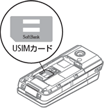
海外で携帯電話やUSIMカードを盗難・紛失された際は、通話停止措置をいたしますので速やかに、以下のソフトバンク国際コールセンターにご連絡ください。USIMカードは別の携帯電話機に差し込んでも利用可能ですので、USIMカード差し込み済みの携帯電話を盗難・紛失された場合は、携帯電話のタイプ(国内専用/世界対応ケータイ対応)にかかわらず必ず緊急停止の手続きを行ってください。
ソフトバンク国際コールセンター
-

- 海外から
- +81-92-687-0025
- (有料・ソフトバンク携帯電話からは無料)
営業時間 24時間/無休- ※電話番号はお間違いのないようおかけください。
- ※
USIMカードへのPINコード(暗証番号)の設定について
USIMカードは電話番号などを記録したICチップで、ご利用料金のご請求はUSIMカードの電話番号に対して行われます。USIMカードを盗難・紛失された際、第三者による無断利用を防ぐためにUSIMカードにはPINコードと呼ばれる2種類の暗証番号がありますので、第三者に無断使用されないためにもPINコードのご利用をおすすめいたします。PINコードの設定方法については、「取扱説明書」をご覧ください。
おサイフケータイ®をお使いの方
おサイフケータイ®を紛失してしまったり盗難にあってしまった場合の、サービス制限方法については、こちらをご覧ください。
回線停止の解除について
携帯電話が見つかった場合は、回線の停止解除をいたしますので、My SoftBankからのお手続き、またはソフトバンクカスタマーサポートまでご連絡ください。
My SoftBankから回線停止解除手続きが行えます
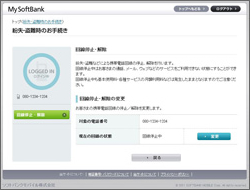
- My SoftBankにログインし、メニューの「回線停止・解除」をクリックします。
- 回線停止・解除画面から「変更」をクリックします。
- 回線停止・解除の確認の画面から「再開」をクリックします。
- 回線停止・解除の受付完了の画面が確認できましたらお手続き終了となります。
- システムメンテナンス等により、ご利用頂けない場合ごあります
-

- My SoftBankログイン
- My SoftBankご利用方法
紛失・故障受付 24時間
紛失・故障などの緊急時にご利用いただく「回線停止・紛失ケータイ検索サービス」や、「故障携帯電話機操作」について、お電話でお問い合わせいただ く窓口です。
ソフトバンクカスタマーサポート 10時~19時(無休)
ソフトバンクカスタマーサポートへ、お電話でお問い合わせいただく窓口です。
ご注意
- 回線の停止は24時間受付ですが、解除の場合は9時~20時までの受付となります。
- お電話またはMy SoftBankでの受付のみとなります。ソフトバンクショップでの受付はできません。
- 回線停止の解除後、メール・ウェブがご利用できない場合は、電源のOFF・ONをお試しください。
安心遠隔ロックについて
安心遠隔ロックをご利用いただくには
ご利用にあたって、以下の条件がございます。
- ウェブ使用料(月額 330円)またはデータプランへのご加入が必要です。
- 「ケータイ基本パック(月額 550円)」「ケータイ基本パック for 4G ケータイ(月額 550円)」「スマートフォン基本パック(月額 550円)」「スマートフォンセキュリティパック(月額 550円)」「タブレットセキュリティパック(月額 550円)」「4Gケータイセキュリティパック(月額 550円)」のいずれかにご加入が必要です。
- My SoftBank パスワードの事前確認をしてください。
- 「安心遠隔ロック」対応機種をご利用ください。
操作方法 携帯電話またはパソコンからロックできます
パソコンから

- My SoftBankにログインし、メニューの[安心遠隔ロック]をクリックします。
- 「安心遠隔ロック」が表示されます。ご利用規約をご確認の上、[規約に同意する]をクリックします。
- 「メニュー」画面が表示されます。
以下の操作が行えます。
- 「携帯電話をロック」
携帯電話を操作不可能な状態にします。ロックを実行すると、電話の発着信・メールの送受信・アドレス帳/発着信履歴/メール送受信履歴/画像等の閲覧など、全ての携帯電話操作ができなくなります。 - 「携帯電話のロックを解除」
ロックされている携帯電話を、再び使用可能な状態に戻します。 - 「携帯電話の状態を表示」
ロック・ロック解除などのリクエストが正常に処理されたかどうか、携帯電話の現在の状態を確認します。 - 「安心遠隔ロックご利用の履歴」
過去150日間の安心遠隔ロックのご利用履歴を表示します。
携帯電話から

- 安心遠隔ロック ログイン画面へアクセスします。
アクセスには右のQRコードを読むか、以下の手順でアクセスしてください。ソフトバンク携帯電話の場合
- Yahoo!ケータイのトップから[設定・申込]をクリック。
- [安心・安全のツール]をクリック。
↓
安心遠隔ロック ログイン画面が表示されます。
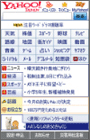
ソフトバンク以外の携帯電話の場合
- ソフトバンク(https://www.softbank.jp)にアクセス。
- [安心遠隔ロック]をクリック。
↓
安心遠隔ロック ログイン画面が表示されます。
- 安心遠隔ロック ログイン画面で、携帯電話番号とMy SoftBank パスワードを入力し[ログイン]をクリック。
- 「安心遠隔ロック」が表示されます。ご利用規約をご確認の上、[規約に同意する]をクリック。
- 安心遠隔ロックの「メニュー」画面が表示されます。
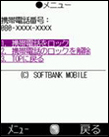
以下の操作が行えます。
- 「携帯電話をロック」
携帯電話を操作不可能な状態にします。ロックを実行すると、電話の発着信・メールの送受信・アドレス帳/発着信履歴/メール送受信履歴/画像等の閲覧など、全ての携帯電話操作ができなくなります。 - 「携帯電話のロックを解除」
ロックされている携帯電話を、再び使用可能な状態に戻します。- ※「携帯電話の状態を表示」「安心遠隔ロックご利用の履歴」はパソコンからご利用ください。携帯電話からはご利用いただけません。
- ※
万一のときに安心のアフターサービス あんしん保証パック
紛失・盗難にあった際、あんしん保証パックに加入されていれば、下記の特典を受けることができます。
| 対象商品 | 対象サービス | 特典内容 |
|---|---|---|
| iPhone / iPad | あんしん保証パック with AppleCare Services 詳細をみる |
同一機種の新品同等交換機を1日~2日を目安にご指定の場所へお届けします。 詳細をみる |
| Google Pixel (スマートフォン) シャープ製スマートフォン(2021年以降発売機種) モトローラ製スマートフォン(2023年以降発売機種) Xiaomi製スマートフォン(2024年以降発売機種) |
あんしん保証パックネクスト 詳細をみる |
同一機種の新品同等交換機を1日〜2日を目安にご指定の場所にお届けします。 詳細をみる |
| Google Pixel (スマートフォン) |
あんしん保証パックプラス 詳細をみる |
同一機種・当社指定機種を会員価格にて店頭でご購入頂けます。
|
| スマートフォン/ケータイ/タブレット | あんしん保証パック/あんしん保証パックプラス 詳細をみる |
|
| モバイルデータ通信、その他 | あんしん保証パックライト 詳細をみる |